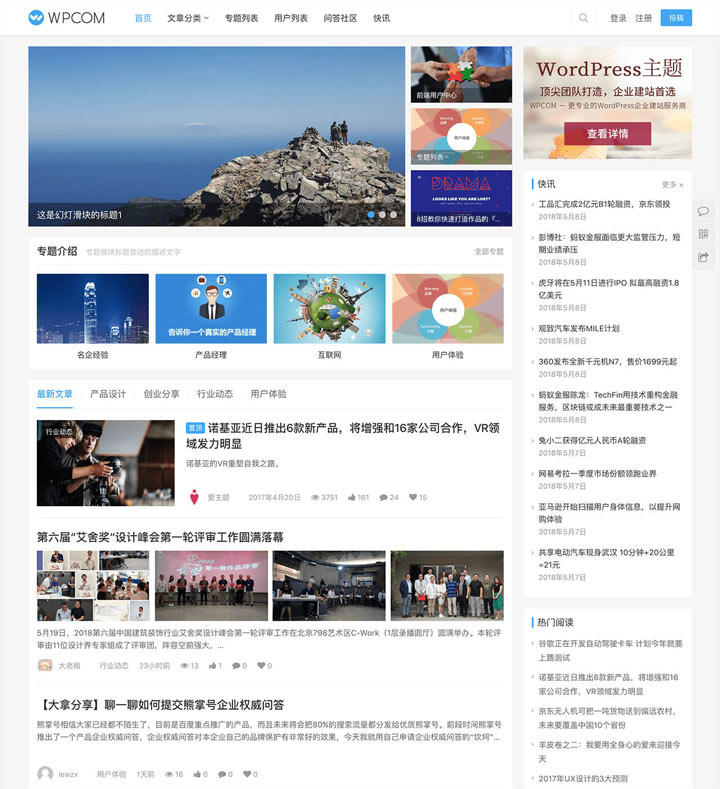D8主题使用说明
- 在解压后的
d8文件夹中替换你自己的logo.psd(24位),不要修改尺寸,保存并替换logo.png; - 上传
d8文件夹到网站wp-content/themes/目录下,进入网站后台-外观-主题,启用该主题; - 进入外观-d8主题设置,选择并设置你的喜好,点击保存;
- 评论墙等独立页面怎么设置? 后台-页面-新建页面-选择页面模版,保存即可。
- 链接功能怎么玩出来? 如果后台有链接功能的说明已经可以实现了,没有链接功能的请安装wp官方自己的插件link-manager即可
主题升级办法:
- 替换主题目录下img中的logo文件以及你想要替换的其它文件;
- 将新主题文件夹命名为“d8-new”,上传至wp-content/theme/目录下;
- 重命名老主题文件名为“d8-old”,然后重命名d8-new文件夹为“d8”;
- 完成以上,就能无缝升级成新主题了。
声明:
1,本站分享的资源来源于用户上传或者网络分享,如有侵权请邮件联系站长!
2,本站软件分享目的仅供大家学习和交流,请不要用于商业用途,下载后请于24小时后删除!
3,如果你也有好的源码或者教程,可以投稿到本站!
4,本站提供的源码资源部不包含技术服务请大家谅解!
5,如有链接无法下载,请联系站长!
6,特别声明:仅供参考学习,不提供技术支持,建议购买正版!如果源码侵犯了您的利益请留言告知!!
1,本站分享的资源来源于用户上传或者网络分享,如有侵权请邮件联系站长!
2,本站软件分享目的仅供大家学习和交流,请不要用于商业用途,下载后请于24小时后删除!
3,如果你也有好的源码或者教程,可以投稿到本站!
4,本站提供的源码资源部不包含技术服务请大家谅解!
5,如有链接无法下载,请联系站长!
6,特别声明:仅供参考学习,不提供技术支持,建议购买正版!如果源码侵犯了您的利益请留言告知!!